Wenn Sie alle Ihre E-Mails in Google Mail lesen und schreiben, sollten Sie Google Mail als Standard-E-Mail-Dienst festlegen. Windows 7, Windows 8 und Windows 10 können so eingerichtet werden, dass Google Mail als Standard verwendet wird, unabhängig davon, ob Sie Google Chrome, Mozilla Firefox oder Microsoft Edge als Standard-Webbrowser verwenden.
Die Anweisungen in diesem Artikel gelten für Google Mail unter Windows 10, Windows 8.1 und Windows 7.
So legen Sie Google Mail als Standard-E-Mail-Dienst in Google Chrome fest
Wenn Sie Google Mail als Standard-E-Mail-Programm in Chrome einrichten, werden E-Mail-Links auf Webseiten bei Auswahl automatisch in Google Mail geöffnet.
-
Öffnen Sie ein Chrome-Browserfenster.
-
Wähle aus Mehr Klicken Sie auf die Schaltfläche, die drei Punkte in der oberen rechten Ecke des Chrome-Fensters enthält, und wählen Sie Einstellungen.
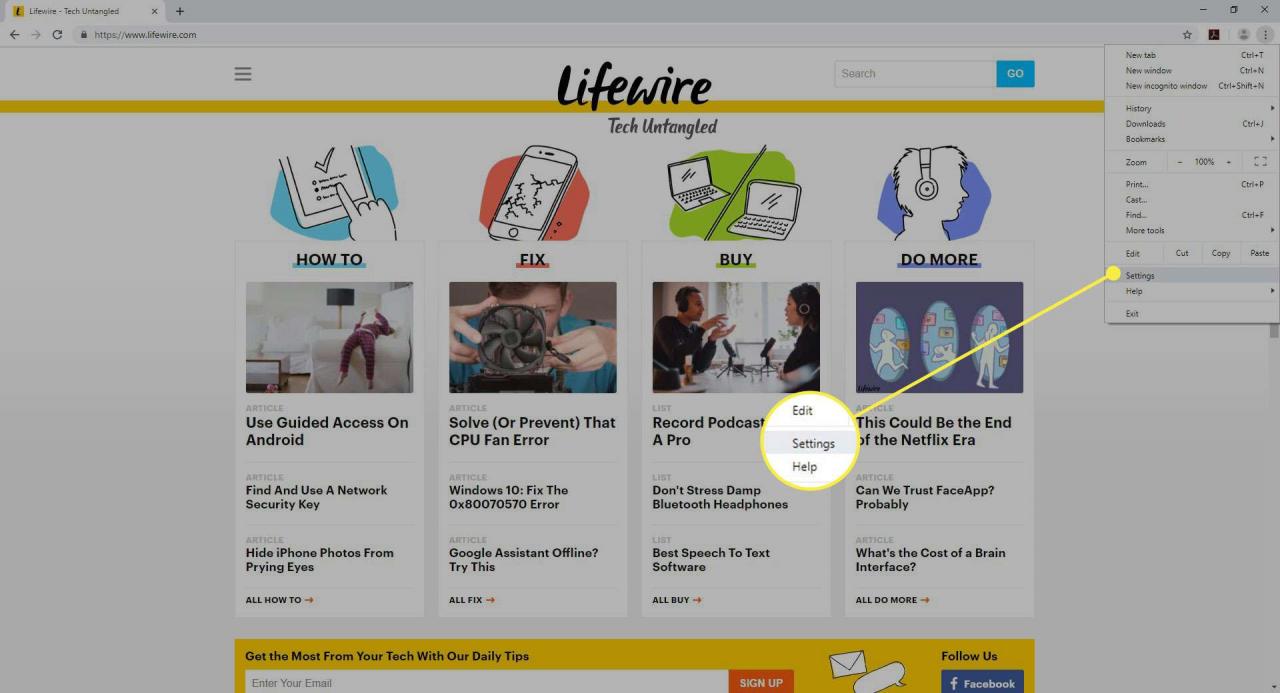
-
Scrollen Sie zum Ende der Seite und wählen Sie Vertiefung.
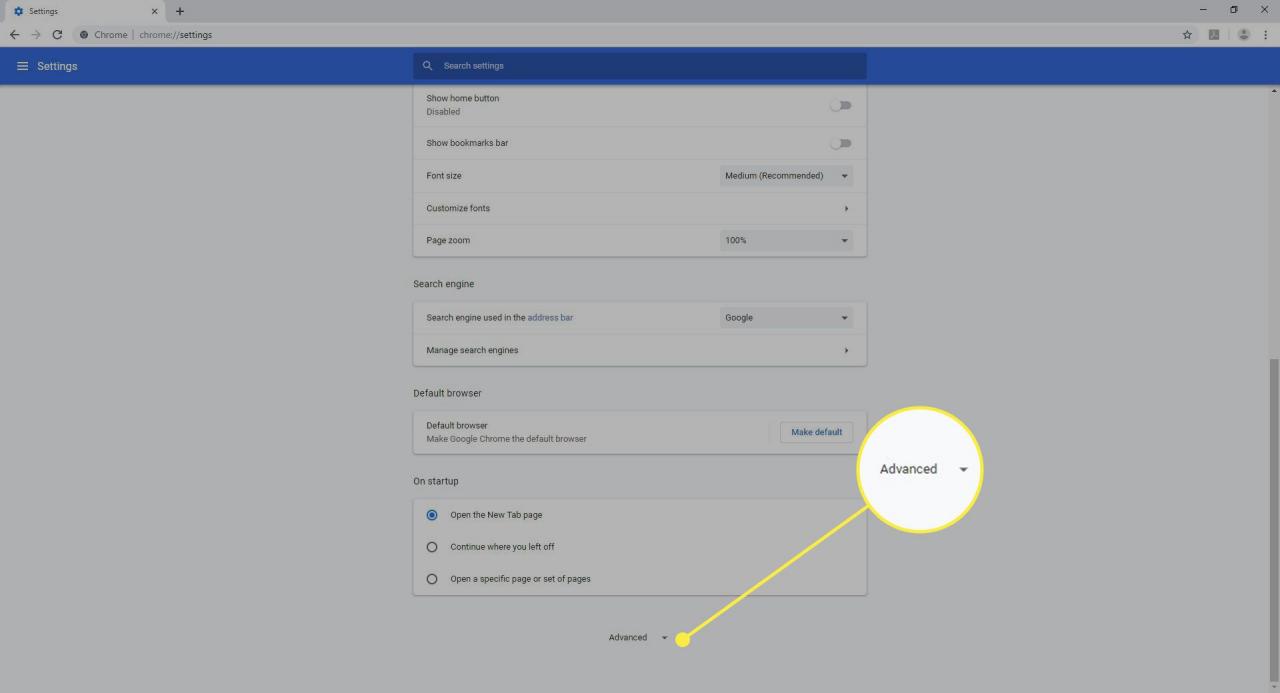
-
Wählen Sie den Pfeil rechts von Site-Einstellungen in Datenschutz und Sicherheit Abschnitt.
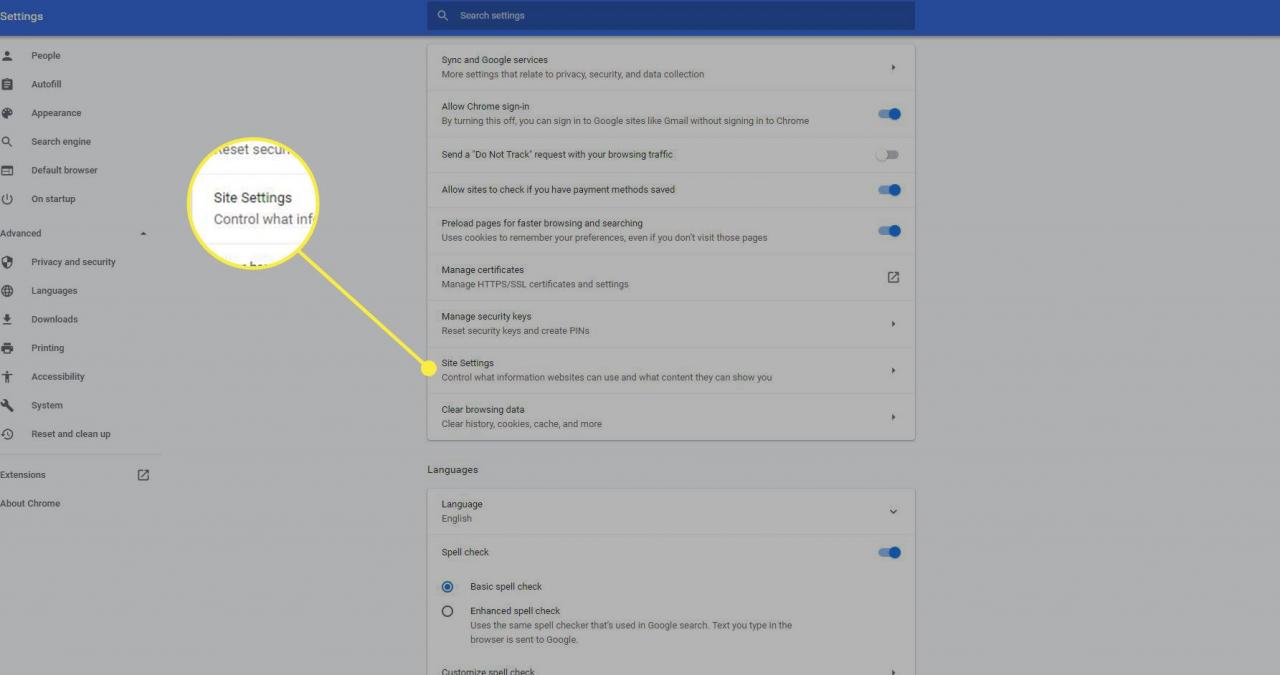
-
Scrollen Sie nach unten und wählen Sie den Pfeil rechts von Handler.
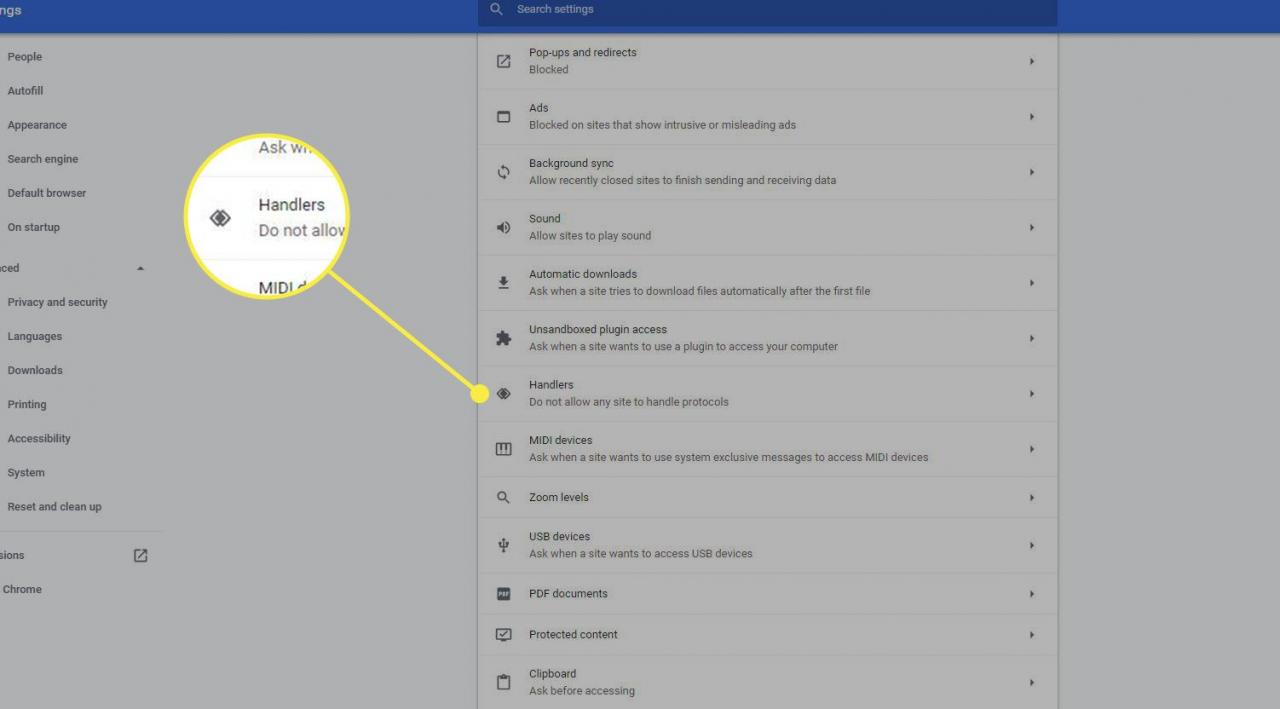
-
Toggle Ermöglichen Sie Websites, nach Standardhandlern für Protokolle zu fragen (empfohlen). zu On.
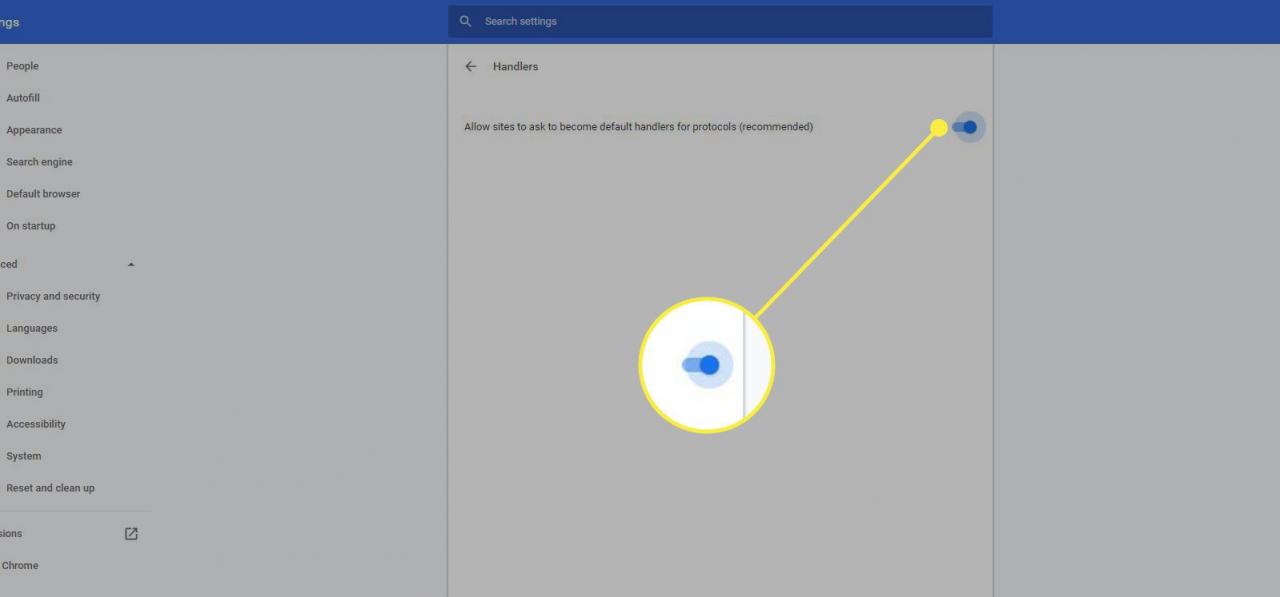
-
Öffnen Sie Google Mail in Ihrem Chrome-Browser. Ein Popup-Fenster wird geöffnet, in dem Sie aufgefordert werden, Google Mail das Öffnen von E-Mail-Links zu ermöglichen. Wählen erlauben.
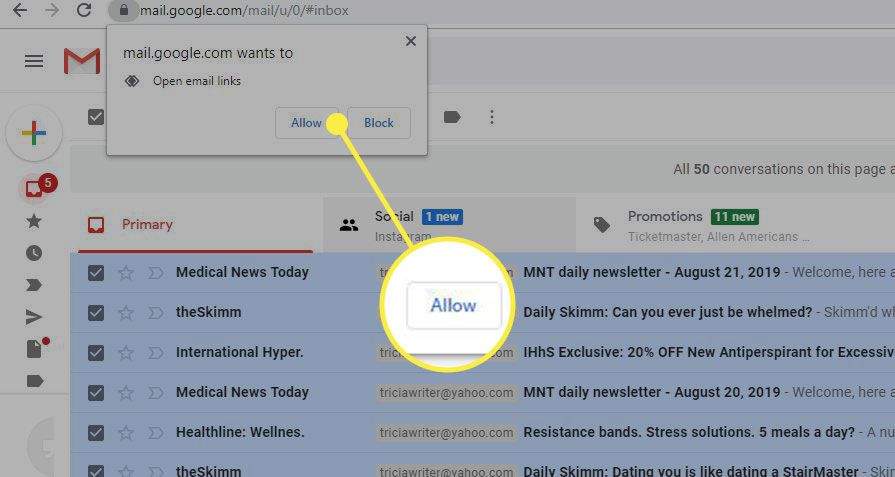
So legen Sie Google Mail als Standard-E-Mail-Dienst in Firefox fest
Obwohl Firefox normalerweise das Windows-Standard-E-Mail-Programm zum Öffnen von E-Mail-Links verwendet, wird Google Mail durch Ändern der Einstellungen zum Standard.
-
Öffnen Sie ein Firefox-Browserfenster.
-
Wähle aus Menü öffnen Schaltfläche in der oberen rechten Ecke des Firefox-Fensters.
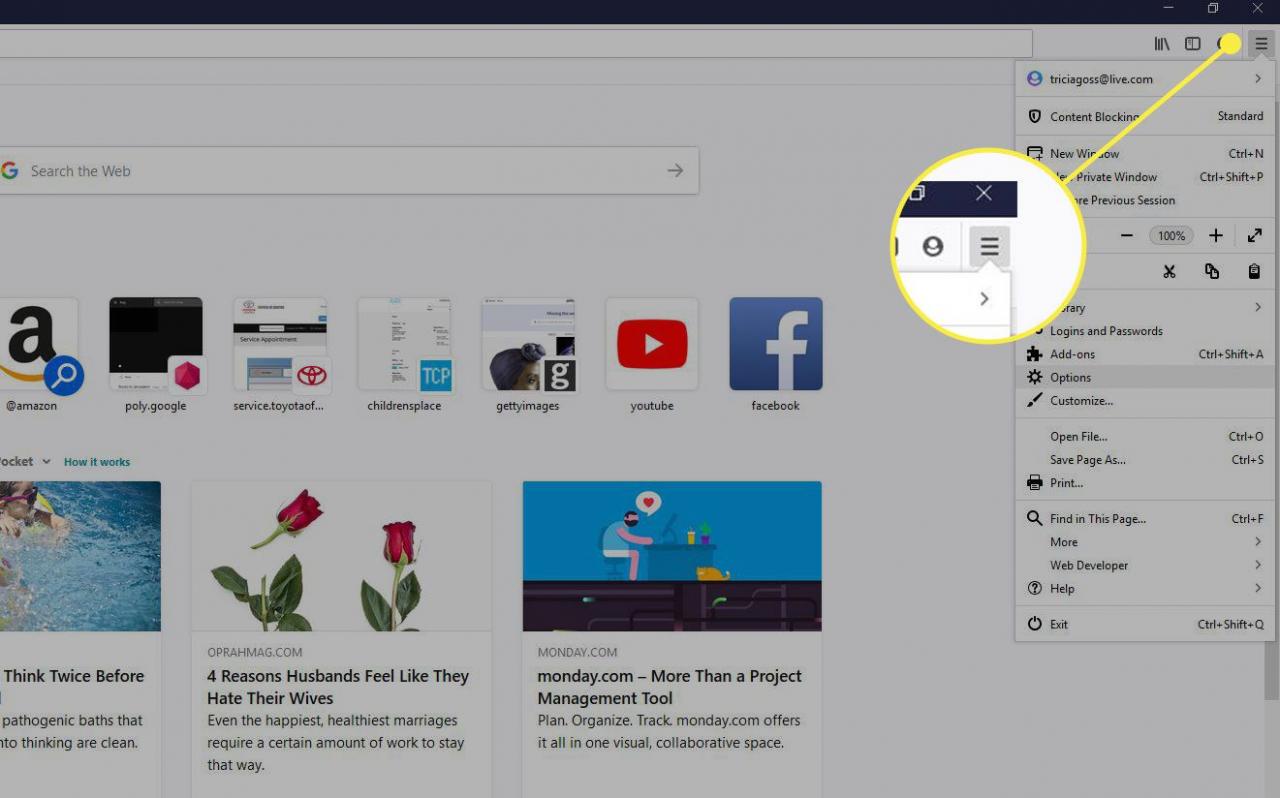
-
Auswählen
Options.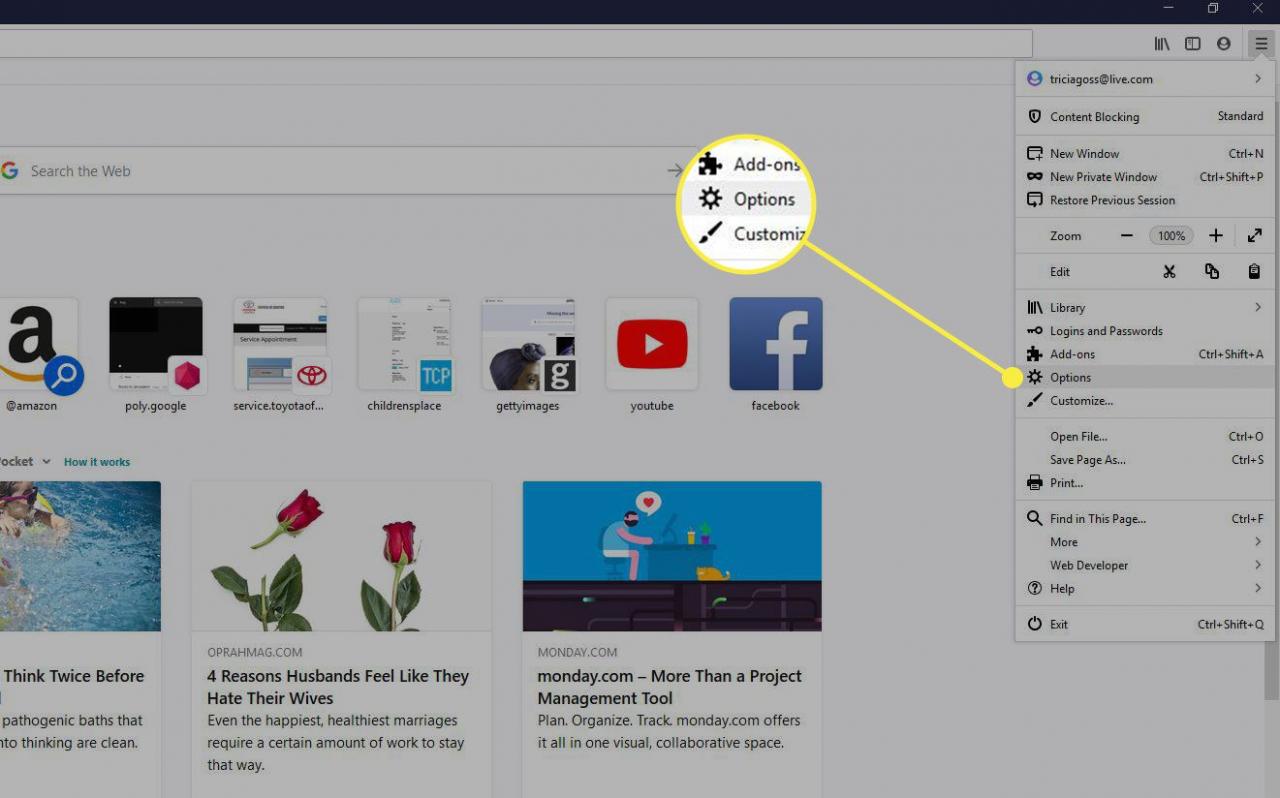
-
Scrollen Sie zum Anwendungen Abschnitt der Registerkarte Allgemein.
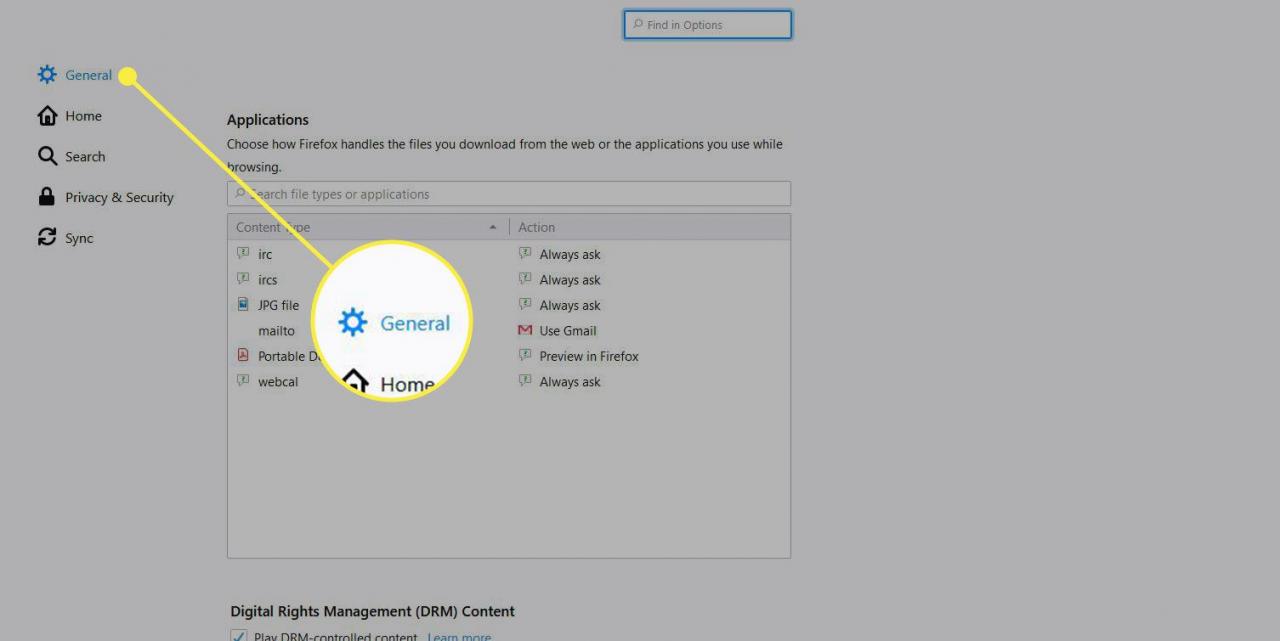
-
Weiter mailto im Suchfeld Inhaltstyp und wählen Sie es aus der Ergebnisliste aus.
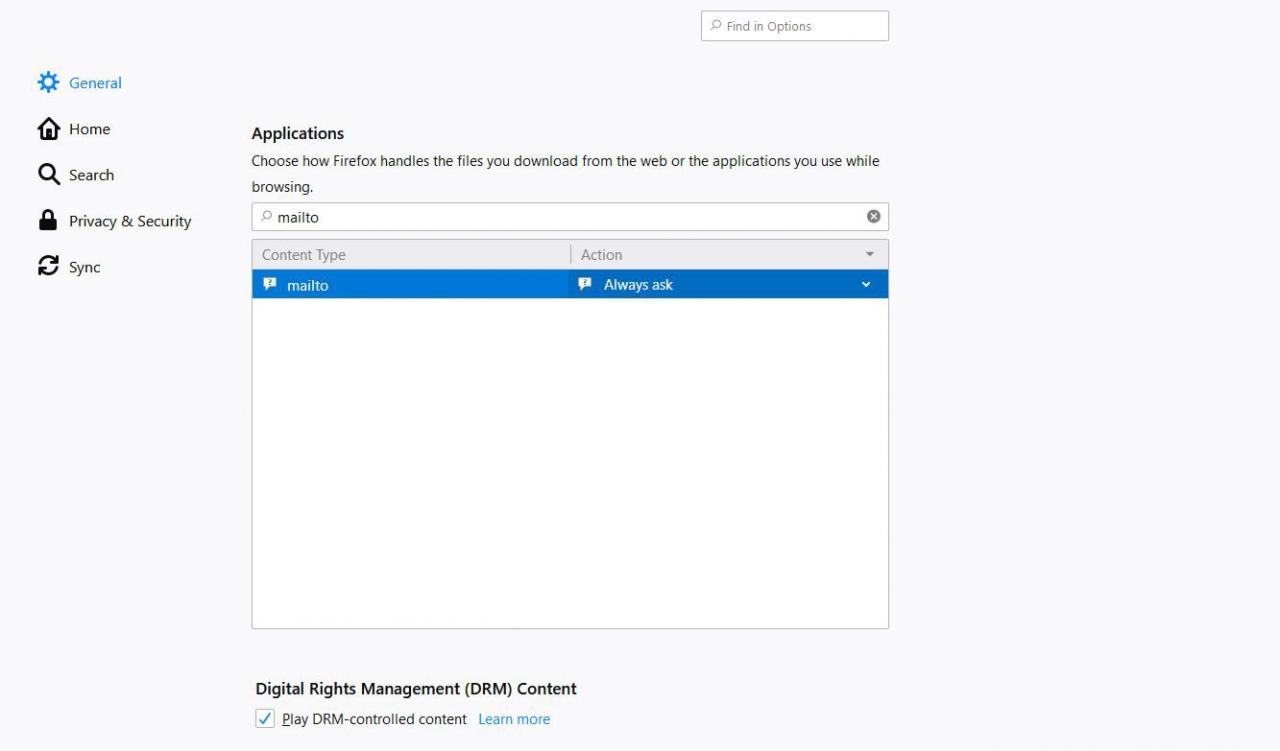
-
Wählen Sie den Dropdown-Pfeil rechts von Verwenden Sie Mail und wählen Sie Verwenden Sie Google Mail.
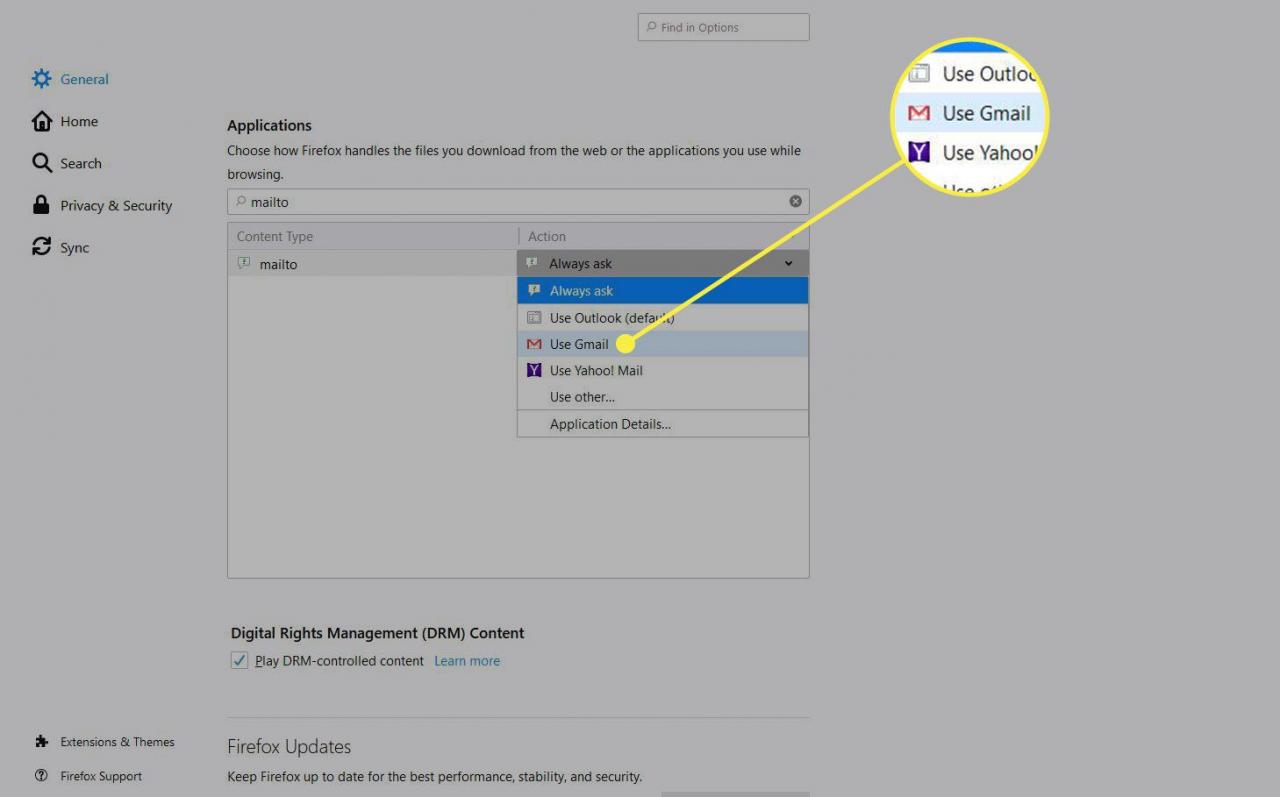
-
Schließe über: Vorlieben Seite. Die Änderungen werden automatisch gespeichert und Google Mail ist jetzt das Standard-E-Mail-Programm.
So legen Sie Google Mail als Standard-E-Mail-Dienst mit Microsoft Edge als Standardbrowser fest
Microsoft Edge verwendet die Standardeinstellung für Windows-E-Mails. Während es in Windows oder Microsoft Edge keine direkte Möglichkeit gibt, Google Mail als Standard-E-Mail-Client auszuwählen, besteht eine Problemumgehung darin, zuerst Google Mail als Standard-E-Mail-Programm in Google Chrome einzurichten und dann Chrome als Standard für alle E-Mails auszuwählen.
-
Geben Sie in Windows 10 Folgendes ein Standard in das Windows-Suchfeld und wählen Sie Standard-App-Einstellungen in der Ergebnisliste. Wählen Sie in Windows 8 oder Windows 7 StartWählen Steuertafel wählen Programme und wählen Sie Default Programs.
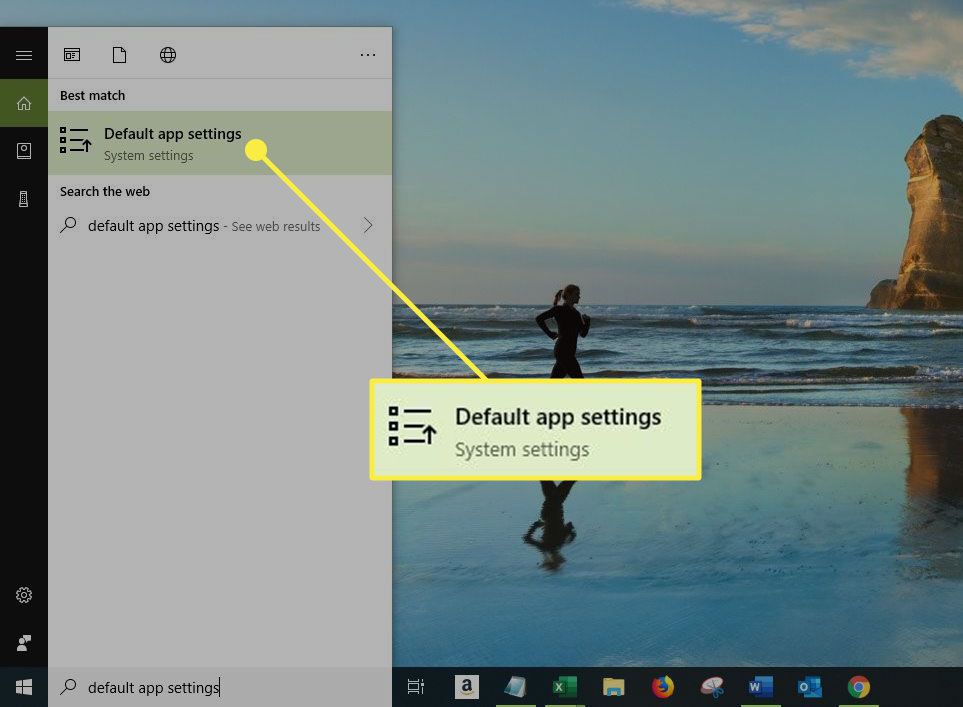
-
Auswählen E–Mail Wählen Sie unter Standard-Apps in Windows 10 auswählen. Wählen Sie unter Windows 8 oder Windows 7 die Option aus Ordnen Sie einen Dateityp oder Protokoll einem Programm und dann wählen MAILTO unter Protokolle.
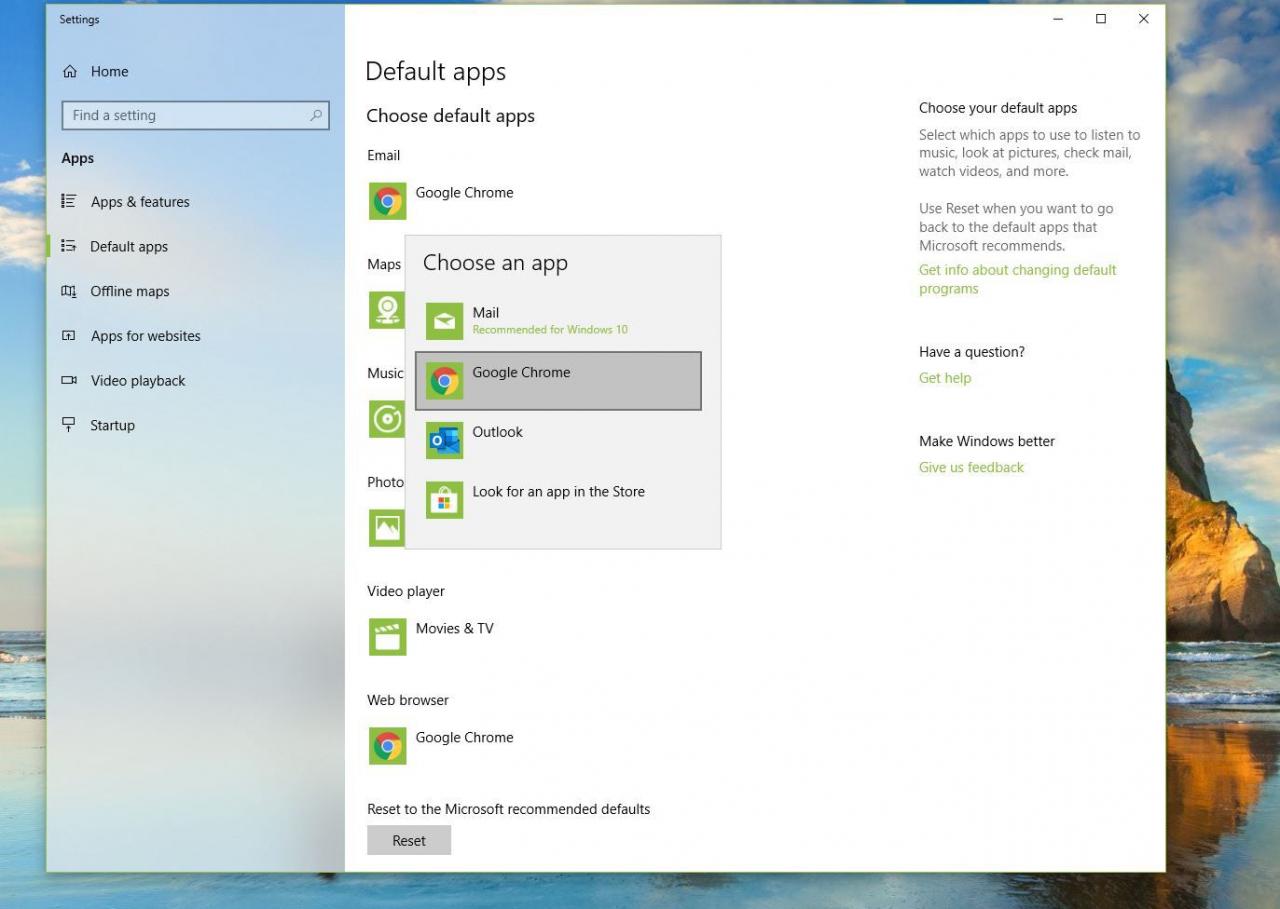
-
Auswählen Google Chrome als E-Mail-Client und schließen Sie das Fenster. Wenn Sie in MS Edge auf einen E-Mail-Link klicken, wird mit Google Mail ein neues Google Chrome-Browserfenster geöffnet.

